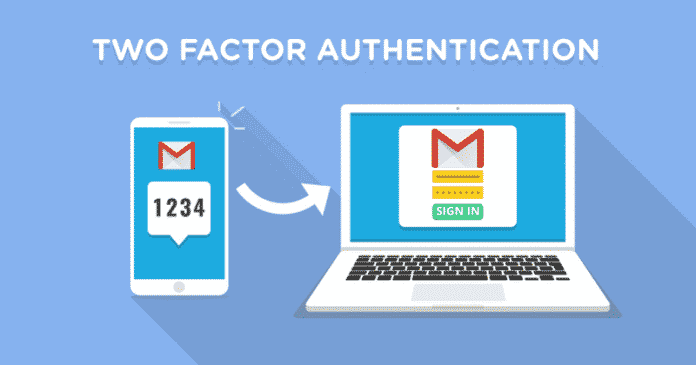
Vi vet alla mycket väl att hackare nu styr internet, oavsett hur stark din säkerhetsimplementering är, eftersom hackare alltid kommer att hitta ett sätt att hacka sig in på dina mycket värdefulla konton. Därför kommer vi idag här i denna fantastiska handledning att visa dig hur du aktiverar eller aktiverar den välkända tvåstegsverifieringen för Gmail och Google-kontot.
Hur man aktiverar tvåstegsverifiering för Google Gmail
Alla vet mycket väl att hackare nu styr internet, oavsett hur stark din säkerhetsimplementering är, eftersom hackare alltid kommer att hitta ett sätt att hacka sig in på dina mycket värdefulla konton.
Det finns dock flera onlineplattformar som erbjuder ett system med tvåfaktorsautentisering helt enkelt för att bekämpa piratkopiering på användarkonton. Nu kanske många av er tänker att vad är tvåfaktorsautentisering? Oroa dig inte, eftersom vi här i denna handledning kommer att berätta vad det är, i grund och botten, Det är ett säkerhetssystem som består, som en allmän regel, av att skicka en kod eller ett lösenord till användaren via SMS eller e-post. När du väl har fått den säkra OTP-koden eller koden måste du helt enkelt lägga in den på ditt konto för att logga in.
Som vi alla vet mycket väl är användarbaserad autentisering och lösenord numera fortfarande den mest använda metoden för onlinetjänster. Men om dina referenser upptäcks kan alla användare enkelt komma åt eller hacka din viktiga information.
Därför, för att öka säkerheten i ditt konto, finns det inget bättre än att aktivera tvåstegsverifiering, som också är känt som tvåfaktorsautentisering som vi berättade tidigare.
Med det välkända säkerhetssystemet såklart 2-stegsverifiering lägger du till ett extra lager av säkerhet på ditt konto. När du väl har ställt in detta välkända och nästan ohackbara säkerhetssystem kommer du varje gång du autentisera eller logga in på ditt konto att få en OTP eller kod på din smartphone helt enkelt för att bekräfta autentiseringen för att lyckas logga in på ditt konto. Därför, utan att slösa mycket tid, låt oss komma igång och utforska handledningen nedan om hur man aktiverar tvåstegsverifiering för Google Gmail.
Så här aktiverar du 2FA eller 2-stegsverifiering för Google Gmail
- Öppna först och främst dina kontoinställningar här.
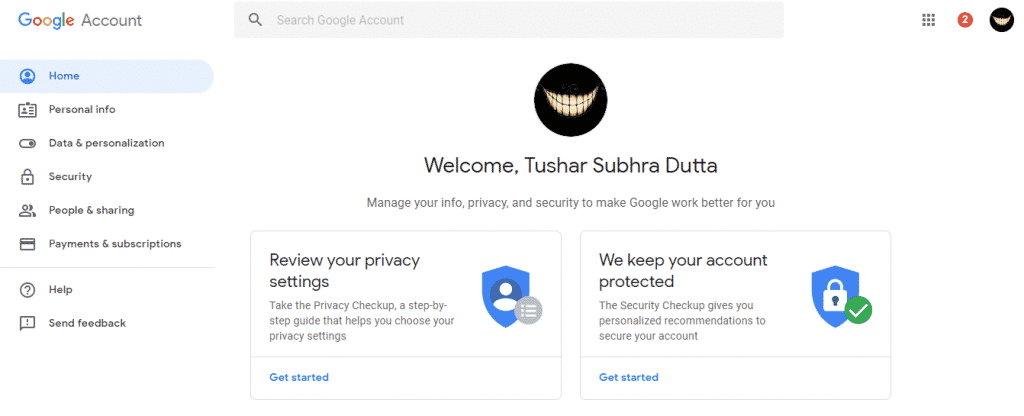
- Klicka sedan helt enkelt på Säkerhet i menyn till vänster och sök sedan efter 2-stegsverifiering.
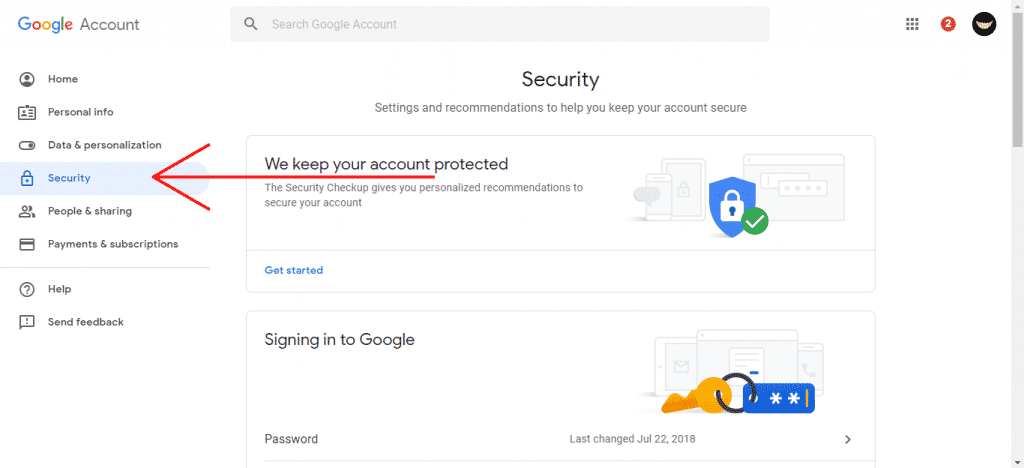
- Nu är det bara att scrolla ner lite och sedan aktivera alternativet för 2-stegsverifiering.
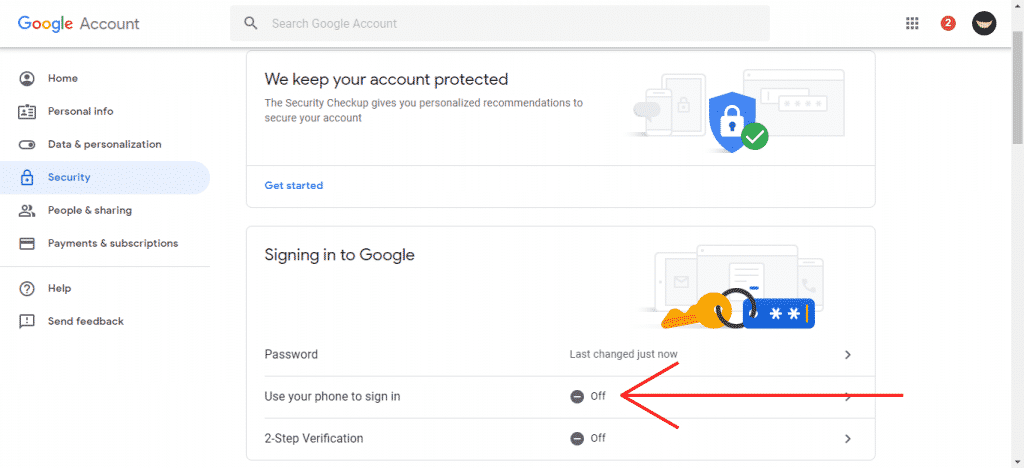
- När du aktiverar alternativet nu kommer du att få all information om din inloggning (nu kommer du att känna till styrkan i denna säkerhetsfunktion, även om någon skaffar ditt lösenord kommer det inte att räcka för att komma åt ditt konto).
- Nu kommer du att få detta fönster som nämns nedan.
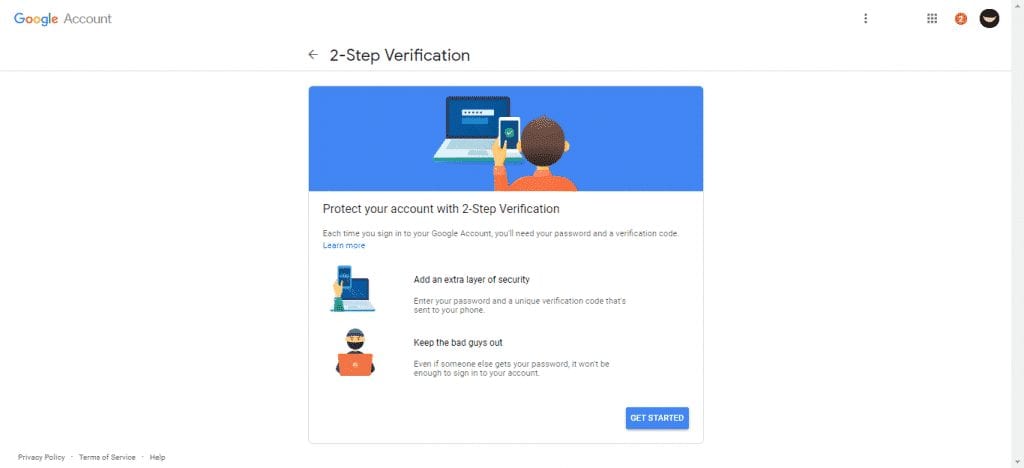
- Nu kommer Google att be dig ange mobilnumret dit Google kommer att skicka autentiseringen eller OTP-koden för varje session eller logga in. (Obs! Användaren kan få koden via SMS eller via samtal).
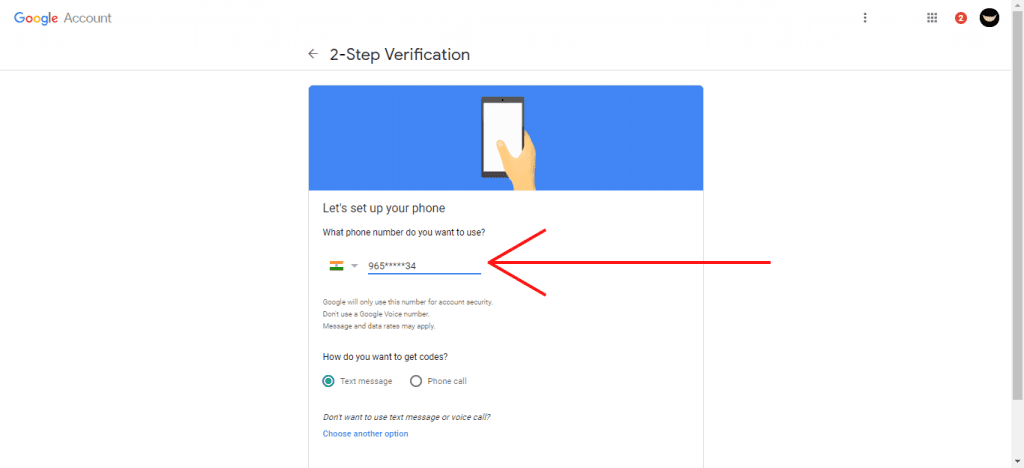
- Efter steget ovan kommer du nu att få en kod eller OTP i din mobil via SMS eller samtal oavsett medelväg du har valt.
- Lägg nu bara in koden som du fick från Google via SMS eller Ring för att aktivera säkerhetssystemet för tvåstegsverifiering på ditt Gmail- och Google-konto.
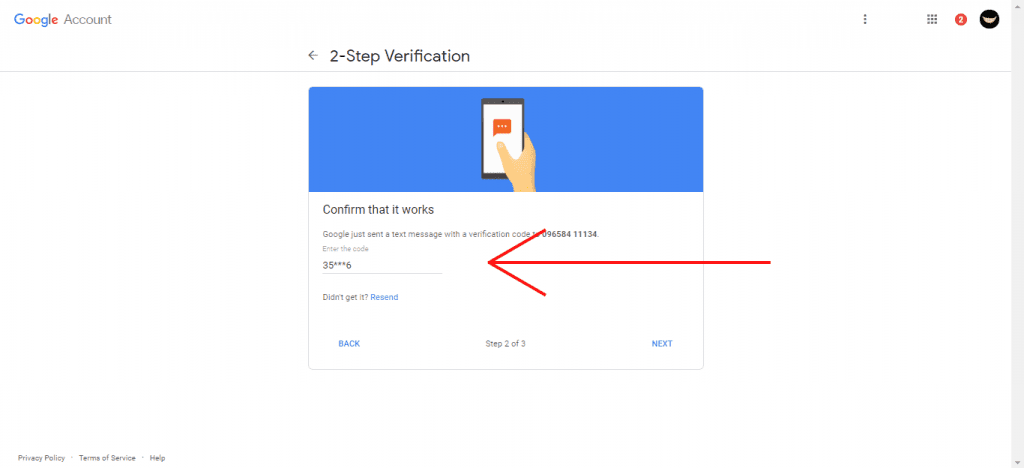
- Det är det nu du är klar.
Efter att ha sett all denna handledning steg för steg kommer konfigurationen att bli ganska enkel för dig och det viktigaste är att den här funktionen utan tvekan är ett viktigt säkerhetssystem genom vilket vem som helst helt enkelt kan lägga till ett extra lager av säkerhet på sitt Google-konto. Och inte bara det som efter att du aktiverat det här säkerhetssystemet på ditt konto, när du försöker logga in på ditt konto kommer denna säkerhetsfunktion helt enkelt att informera dig om platsen och enheten via vilken ditt konto nås.
Därför, om du ännu inte har aktiverat säkerhetssystemet för tvåstegsverifiering i Gmail, dröj inte eller tveka inte att aktivera det nu helt enkelt för att lägga till ett extra lager av säkerhet på ditt Google-konto. Så, vad tycker du om detta? Dela helt enkelt alla dina åsikter och tankar i kommentarsfältet nedan. Och om du gillade den här handledningen, glöm inte att dela den här handledningen med dina vänner och familj.